Spis treści:
- Raspberry Pi 5 można podkręcić w celu uzyskania lepszej wydajności, co może być przydatne w przypadku zadań obciążających procesor, takich jak uczenie maszynowe.
- Aby podkręcić Pi 5, musisz utrzymać jego temperaturę poniżej 80°C. Oficjalna obudowa Raspberry Pi 5 z wentylatorem chłodzącym oraz akcesorium Active Cooler z radiatorem i wentylatorem mogą pomóc w kontroli temperatury.
- Podkręcanie Pi 5 obejmuje modyfikację pliku ustawień rozruchowych config.txt i zmianę ustawień szybkości procesora. Jednak podkręcanie może skrócić żywotność Pi 5 i unieważnić gwarancję, dlatego należy zachować ostrożność.
Chociaż Raspberry Pi 5 jest dwa do trzech razy szybszy niż Pi 4, można go podkręcić w celu uzyskania jeszcze lepszej wydajności. Dowiedz się, jak podkręcić system na chipie Raspberry Pi 5, aby uwolnić darmowe zwiększenie prędkości.
Po co podkręcać Raspberry Pi 5?
Domyślna częstotliwość procesora Raspberry Pi 5 wynosząca 2,4 GHz jest znacznie większa niż 1,8 GHz w Pi 4, oferując zauważalnie szybszą wydajność w przypadku wielu zadań. Jego procesor graficzny VideoCore VII (procesor graficzny) również domyślnie działa z częstotliwością 800 MHz, w porównaniu do VideoCore VI Pi 4 przy 500 MHz.
Jednakże, podobnie jak w przypadku podkręcania Raspberry Pi 4, prędkości te można zwiększyć poprzez podkręcanie czterech rdzeni procesora i procesora graficznego Pi 5 SoC. Powinno to prowadzić do poprawy wydajności zadań obciążających procesor, takich jak używanie Raspberry Pi jako serwera multimediów Plex lub próba uruchomienia dużego modelu językowego dla chatbota AI.
Wadą podkręcania jest to, że może skrócić żywotność Pi 5. Używanie nadmiernego przepięcia może nawet unieważnić gwarancję. Robisz to na własne ryzyko – zwłaszcza jeśli zwiększasz prędkość.
Zadbaj o chłód swojego Raspberry Pi 5
Aby umożliwić podkręcanie SoC (system-on-chip) Raspberry Pi 5, musisz utrzymywać jego temperaturę poniżej 80°C (176°F). Gdy osiągnie ten poziom, SoC automatycznie uruchomi mechanizm bezpieczeństwa, który zacznie ograniczać rdzenie procesora, zmniejszając ich prędkość, aż temperatura spadnie. Jeśli temperatura osiągnie 85°C (185°F), uruchomione zostanie maksymalne dławienie, także w przypadku procesora graficznego.
Chociaż Raspberry Pi 5 faktycznie działa chłodniej niż Pi 4 podczas wykonywania typowych zadań na komputerze stacjonarnym, przy dużych obciążeniach potrzebuje pomocy w kontroli temperatury. Właśnie dlatego firma Raspberry Pi wypuściła Pi 5 z kilkoma opcjonalnymi dodatkami.
Oficjalna obudowa Raspberry Pi 5 ma wbudowany wentylator chłodzący, który można podłączyć do portu JST oznaczonego „FAN” na płycie Pi 5. Aby uzyskać jeszcze większą moc chłodzenia, akcesorium Active Cooler – zamontowane na płycie Pi 5 – ma zarówno radiator, jak i wentylator. W naszych testach podkręcania wykorzystaliśmy Active Cooler.
 Źródło obrazu: Malinowe Pi
Źródło obrazu: Malinowe Pi
Jak podkręcić Raspberry Pi 5
Podobnie jak w przypadku innych modeli Raspberry Pi z oficjalnym systemem operacyjnym Raspberry Pi OS, możesz zmienić prędkość zegara SoC Pi 5, modyfikując plik ustawień rozruchowych config.txt.
Zanim zaczniesz, najlepiej zaktualizować i unowocześnić swój system. Otwórz okno terminala, klikając jego ikonę na górnym pasku menu lub poprzez Menu > Akcesoria > Terminal i wpisz:
sudo apt update && sudo apt upgrade -y
Sprawdzenie dostępności najnowszych pakietów oprogramowania i następnie aktualizacja systemu może zająć trochę czasu.
Zainstaluj narzędzia do monitorowania
Przed podkręceniem Raspberry Pi 5 zainstalujemy kilka przydatnych narzędzi, dzięki którym będziemy mogli porównać wydajność i temperaturę przed i po. Najpierw zainstaluj narzędzie informacyjne systemu Neofetch:
sudo apt install neofetch
Aby zobaczyć aktualne informacje o systemie, uruchom:
neofetch
Powinien pokazywać domyślną prędkość procesora Pi 5 wynoszącą 2,4 GHz. Następnie zainstaluj narzędzie generujące „stres”:
sudo apt install stress
Aby zainstalować narzędzie do testowania warunków skrajnych Stressberry w systemie operacyjnym Raspberry Pi „Bookworm”, musisz najpierw utworzyć wirtualne środowisko Python (nasze nazywaliśmy „overclock”), zmienić do niego katalog i aktywować go:
python -m venv overclock
cd overclock
source bin/activate
Następnie możesz zainstalować Stressberry:
pip3 install stressberry
Przeprowadźmy teraz wstępny test obciążeniowy przy domyślnym taktowaniu, aby później porównać go z wynikami podkręconych. Uruchom to polecenie, aby przeprowadzić 100-sekundowy test, używając wszystkich czterech rdzeni procesora:
stressberry-run -n "My Test" -d 100 -i 30 -c 4 mytest1.dat
Po oczekiwaniu na stabilną temperaturę bazową, co może chwilę potrwać, zostanie uruchomiony test obciążeniowy, a każda linia pokaże aktualną temperaturę i częstotliwość procesora (w MHz), która powinna osiągnąć 2400.
Edytuj plik Config.txt, aby przetaktować
Nadszedł czas, aby zmienić ustawienia szybkości procesora, aby rozpocząć podkręcanie Pi 5. Otwórz plik ustawień config.txt w edytorze tekstu nano:
sudo nano /boot/config.txt
Dodaj następujące linie:
arm_freq=2800
gpu_freq=900
over_voltage_delta=50000
Tutaj ustawiamy częstotliwość taktowania procesora na 2,8 GHz, podkręcamy także prędkość GPU i zwiększamy napięcie rdzenia SoC, aby pomóc – być może konieczne będzie zastosowanie tego przepięcia, aby działało. Wyjdź z nano i zapisz ustawienia, naciskając Ctrl + X, następnie Y i Enter. Aby aktywować podkręcanie, uruchom ponownie Pi 5:
sudo reboot
Po ponownym uruchomieniu uruchom ponownie polecenie terminala neofetch; powinieneś zobaczyć nową prędkość procesora wynoszącą 2,8 GHz.
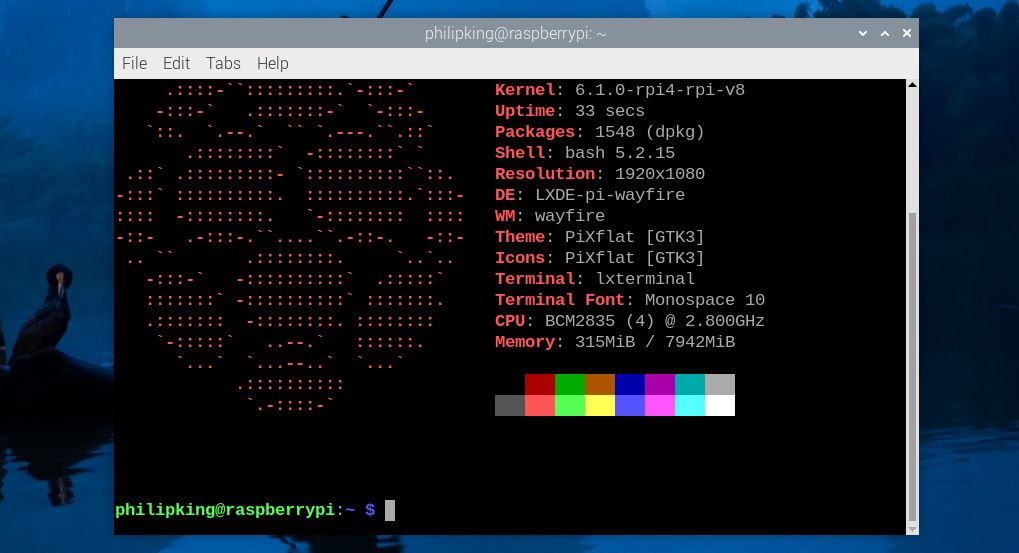
Przetestuj swój podkręcony Pi 5
Będziesz musiał uruchomić Stressberry z poziomu wirtualnego środowiska Python, więc aktywuj go ponownie:
cd overclock
source bin/activate
Następnie uruchom ten sam test Stressberry co poprzednio (z inną nazwą pliku wyjściowego):
stressberry-run -n "My Test" -d 100 -i 30 -c 4 mytest2.dat
Tym razem powinieneś zobaczyć, że procesor osiąga przetaktowaną prędkość 2,8 GHz lub dowolną ustawioną prędkość. Będzie miał również wyższą temperaturę — w naszych testach z aktywną chłodnicą zamontowaną w Pi 5 osiągnęła ona maksymalnie 64,8°C (148,6°F), czyli znacznie poniżej poziomu, przy którym stosowane byłoby dławienie.
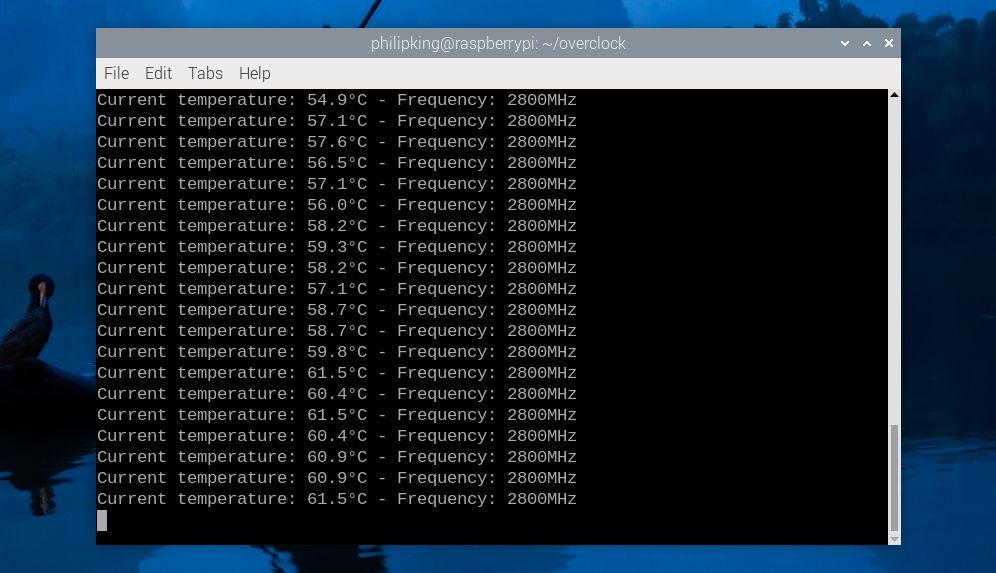
Niektórym użytkownikom udało się jeszcze bardziej zwiększyć prędkość procesora, do 3 GHz lub nieco więcej, a GPU do 1 GHz, ale przebieg może się różnić w przypadku różnych płyt Pi 5 i zastosowanej metody chłodzenia. Jeśli podkręcanie na pewnym poziomie powoduje niestabilność systemu, powinieneś spróbować skromniejszego podkręcania. W niektórych przypadkach Pi 5 może nawet nie uruchomić się na pulpicie, zwykle z powodu braku wystarczającej mocy.
Co się stanie, jeśli Pi 5 nie uruchomi się?
Jeśli po zmianie ustawień podkręcania w pliku config.txt okaże się, że Raspberry Pi 5 nie uruchamia się, nie martw się. Najłatwiejszym obejściem jest po prostu przytrzymanie klawisza Shift podczas uruchamiania, aby tymczasowo wyłączyć podkręcanie; Pi 5 powinien następnie uruchomić się normalnie.
Jeśli to nie zadziała, zawsze możesz wyłączyć Pi 5, a następnie wyjąć kartę microSD i podłączyć ją (za pomocą czytnika kart USB) do innego komputera, aby edytować stamtąd plik config.txt. Następnie możesz zmienić ustawienia podkręcania lub skomentować je, dodając symbol # na początku każdej linii.
Możliwe jest nawet podkręcenie Pi 5, jeśli chcesz zmniejszyć pobór mocy (być może w przypadku projektu przenośnego) i/lub utrzymać niską temperaturę.
Przetaktowywanie Raspberry Pi 5 jest łatwe
Jak widzieliście, podkręcanie Pi 5 jest stosunkowo prostym procesem. Dzięki dodatkowej mocy obliczeniowej uzyskanej w wyniku podkręcania możesz wydajniej wykonywać zadania intensywnie obciążające procesor, dlatego może okazać się przydatny w zadaniach takich jak uczenie maszynowe i duże modele językowe. Twoja nowo odkryta dodatkowa moc odblokuje jeszcze więcej możliwości projektowych dla Twojego Raspberry Pi 5.

